硬件型号:VivoBook15 2021
系统版本:win 10旗舰版
软件型号:NULL
在日常生活中当电脑系统出了故障时,一般都会选择重新安装系统来解决问题,下面将进行系统的安装步骤:
首先需要准备一个8g以上的U盘,U盘备份,接下来将U盘格式化作为系统盘使用 。

文章插图
在百度上搜索“下载win10” 。

文章插图
进入官网,点击“立即下载工具” 。

文章插图
打开下载好的软件耐心等待 。
开始制作系统盘 。
选择 为另一台电脑创建安装介质 ,点击下一步 。

文章插图
再次点击下一步 。
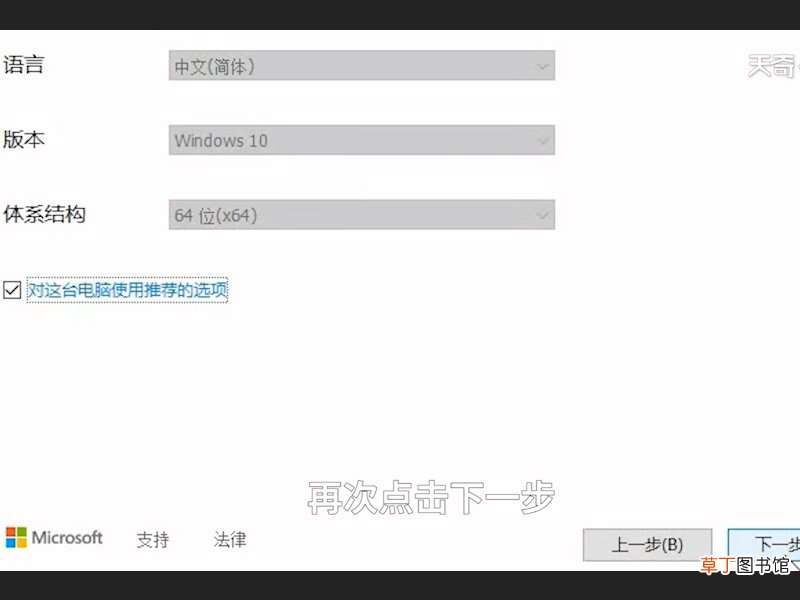
文章插图
选择 U盘,再点击下一步 。
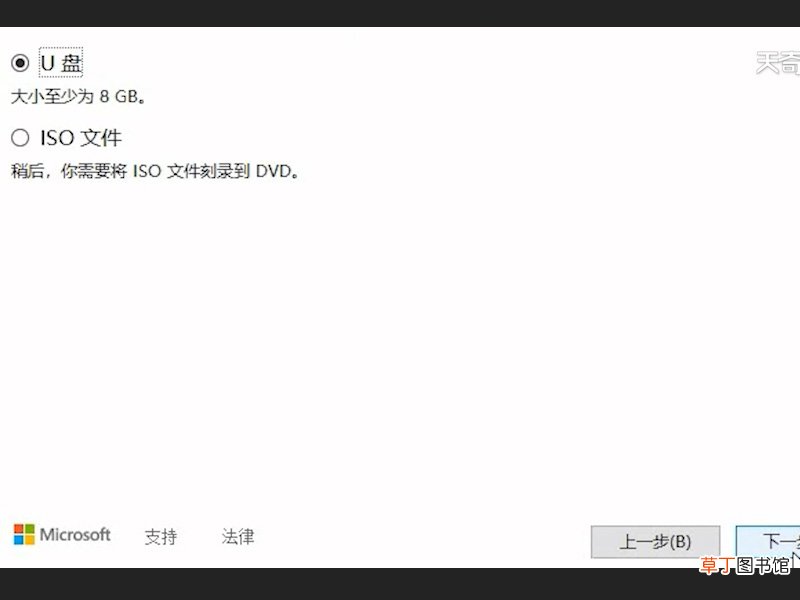
文章插图
选择你的U盘(有时会显示F盘或G盘但这些都是你的U盘),然后耐心等待即可 。

文章插图
台式电脑可以按住delete键进入BIOS 。

文章插图
笔记本可以搜索电脑型号+如何进入BIOS 。

文章插图
这里以VivoBook S15 X530UN笔记本为例,开机按f2进入BIOS 。

文章插图
然后鼠标点击Boot Menu,选择你的U盘 。

文章插图
开始安装系统 。
选择 Windows 10专业版,点击“下一步” 。

文章插图
勾选,点击下一步 。

文章插图
文件备份之后选择,自定义 。

文章插图
如果没有秘钥,点击“我没有产品秘钥” 。

文章插图
然后耐心等待 。
选择中国,点击是 。

文章插图
选择“针对个人使用进行设置” 。

文章插图
如果没有账户,就选择“脱机账户” 。

文章插图
直接点击“有限的体验” 。
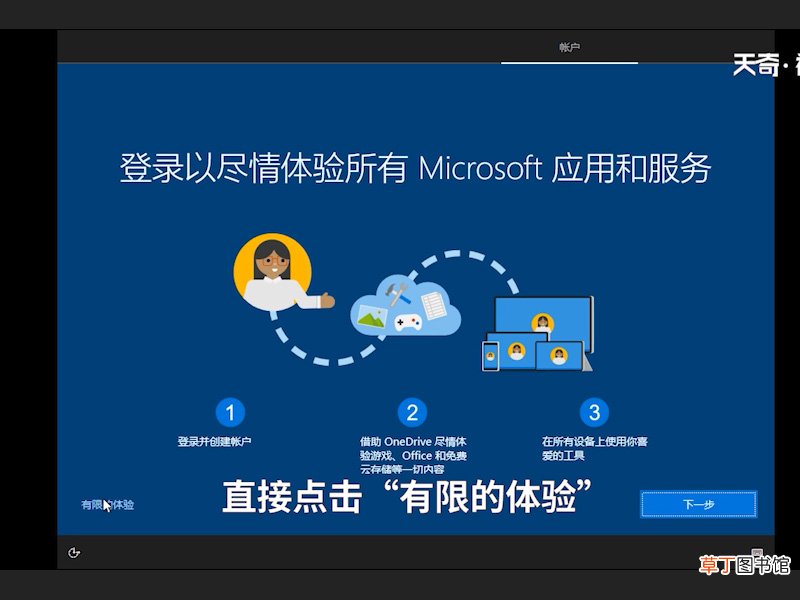
文章插图
任意设置账户名,点击下一步 。

文章插图
设置密码,点击下一步 。

文章插图
再次输入密码,然后点击下一步 。

文章插图
设置好三个问题 。
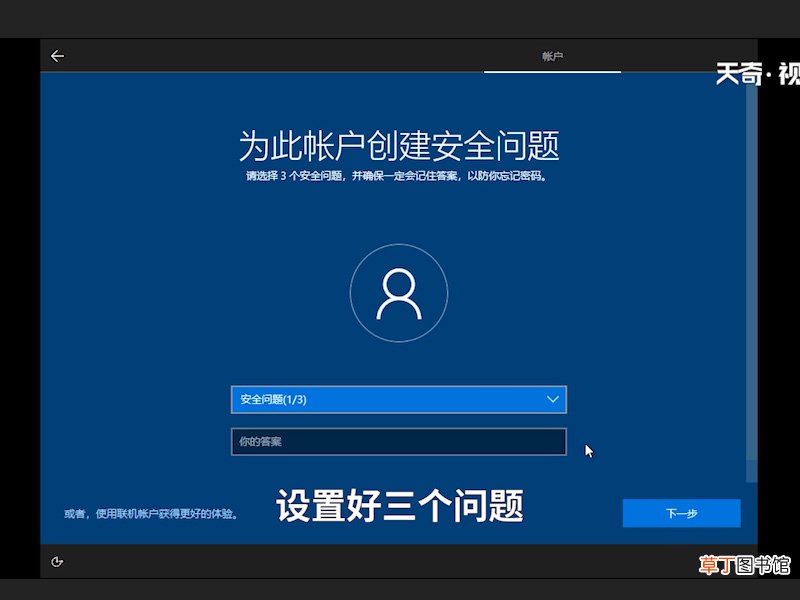
文章插图
点击接受 。

文章插图
点击以后再说,耐心等待系统安装即可 。

文章插图
【怎么装系统 怎么装系统windows10 怎么装系统盘】
推荐阅读
- 烤乳猪的做法 烤乳猪怎么做好吃
- 孔雀的雀怎么组词 雀的意思
- 怎样清洗洗衣机 教你怎么清洗
- 上海青的家常做法 上海青怎么做
- 交通警察叔叔怎么画
- 桶装水是去离子水吗
- 保质期到期日怎么算 保质期到期日怎么计算
- ios迅雷闪退怎么修复2019
- 王者头像怎么单独更换
- 宝宝辅食面条怎么做











